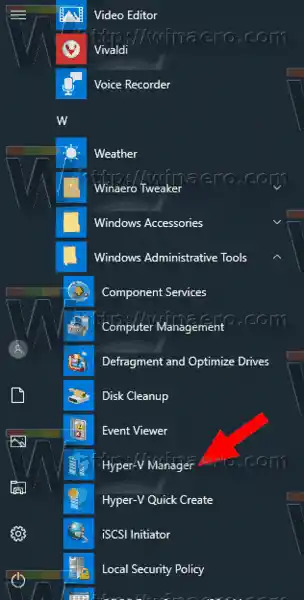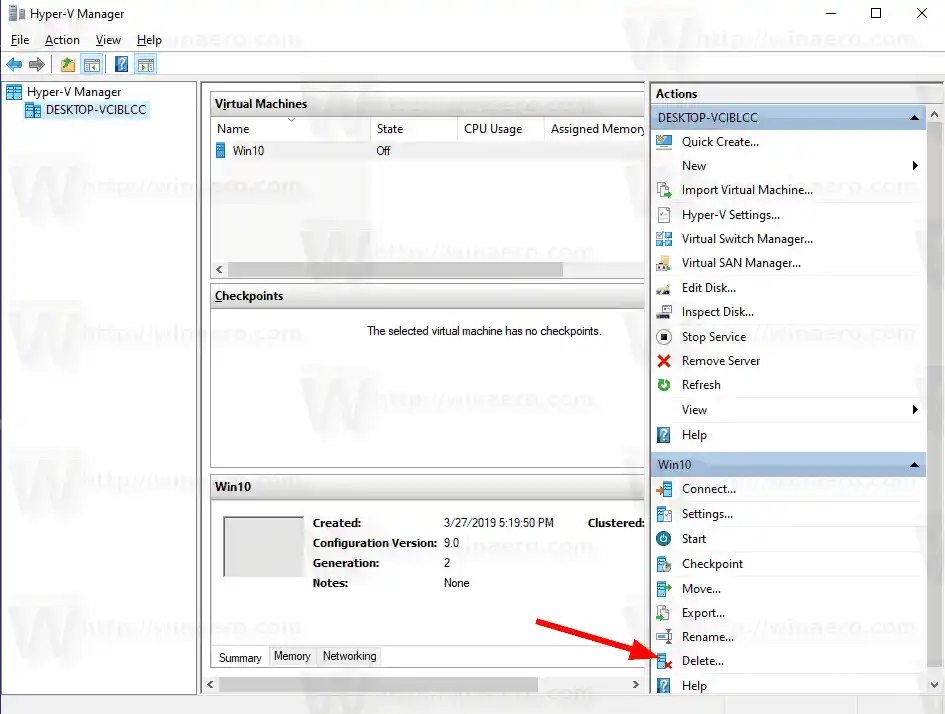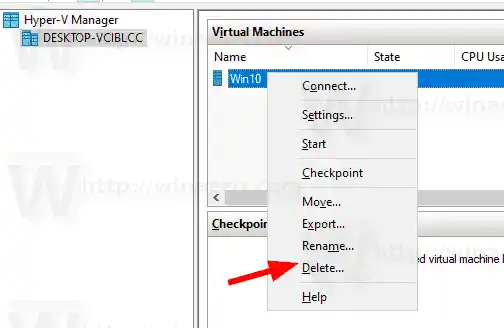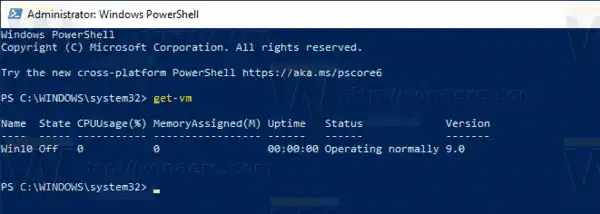Opomba: samo izdaje Windows 10 Pro, Enterprise in Education vključujejo tehnologijo virtualizacije Hyper-V.
Vsebina skriti Kaj je Hyper-V Generacije virtualnih strojev v Hyper-V Datoteke virtualnega stroja Hyper-V Če želite izbrisati virtualni stroj Hyper-V v sistemu Windows 10, Premaknite virtualni stroj Hyper-V s PowerShellKaj je Hyper-V
Hyper-V je Microsoftova lastna virtualizacijska rešitev, ki omogoča ustvarjanje virtualnih strojev v sistemih x86-64 z operacijskim sistemom Windows. Hyper-V je bil prvič izdan skupaj s sistemom Windows Server 2008 in je na voljo brez dodatnih stroškov od Windows Server 2012 in Windows 8. Windows 8 je bil prvi odjemalski operacijski sistem Windows, ki je izvorno vključeval podporo za virtualizacijo strojne opreme. Z operacijskim sistemom Windows 8.1 je Hyper-V dobil številne izboljšave, kot je Enhanced Session Mode, ki omogoča visoko zvestobo grafike za povezave z VM-ji, ki uporabljajo protokol RDP, in preusmeritev USB, ki je omogočena od gostitelja do VM-jev. Windows 10 prinaša nadaljnje izboljšave izvorne ponudbe hipervizorja, vključno z:
- Vroče dodajanje in odstranjevanje za pomnilnik in omrežne kartice.
- Windows PowerShell Direct – zmožnost izvajanja ukazov znotraj virtualnega stroja iz gostiteljskega operacijskega sistema.
- Varen zagon Linuxa – Ubuntu 14.04 in novejši ter ponudbe OS SUSE Linux Enterprise Server 12, ki se izvajajo na virtualnih strojih generacije 2, se zdaj lahko zaženejo z omogočeno možnostjo varnega zagona.
- Hyper-V Manager Upravljanje na nižji ravni - Hyper-V Manager lahko upravlja računalnike, ki uporabljajo Hyper-V v sistemih Windows Server 2012, Windows Server 2012 R2 in Windows 8.1.
Generacije virtualnih strojev v Hyper-V
Ko ustvarite nov virtualni stroj s Hyper-V, lahko izbirate med dvema generacijama vašega virtualnega stroja.

1. generacijaje stari BIOS/MBR stroj. Podpira 32-bitne operacijske sisteme. Njegova virtualna strojna oprema je podobna strojni opremi, ki je bila na voljo v vseh prejšnjih različicah Hyper-V.
2. generacijaima sodobne funkcije, kot sta UEFI in varen zagon, vendar ne podpira 32-bitnih operacijskih sistemov. Vsebuje dodatne funkcije, kot je zagon PXE, zagon z navideznega trdega diska SCSI
Zagon z navideznega DVD-ja SCSI in več.
Opomba: če boste v svoj VM namestili 32-bitni gostujoči OS, izberite Generation 1. Ko je virtualni stroj ustvarjen, njegove generacije ne morete spremeniti.
sledilna ploščica Windows ne deluje
Datoteke virtualnega stroja Hyper-V
Navidezni stroj je sestavljen iz več datotek, kot so konfiguracijske datoteke in datoteke navideznega diska, ki shranjujejo gostujoči operacijski sistem za stroj. Hyper-V privzeto shrani vse datoteke za vaše virtualne stroje na vašo sistemsko particijo. Morda jih boste želeli shraniti na drug disk ali particijo. Zadnjič smo pregledali, kako nastaviti novo privzeto mapo za virtualne diske. Enako lahko storite za konfiguracijske datoteke.
Opomba: Ko ustvarite virtualni stroj v Hyper-V Managerju, lahko določite mapo za shranjevanje njegovih datotek.


Če morate odstraniti navidezni stroj, lahko uporabite orodje Hyper-V Manager ali PowerShell. Ko izbrišete VM, bo konfiguracijska datoteka navideznega stroja odstranjena, vendar ne izbriše nobenih navideznih trdih diskov (.vhdx). Kontrolne točke bodo izbrisane in združene v datoteke navideznega trdega diska, ko bo VM izbrisan.
Če želite izbrisati virtualni stroj Hyper-V v sistemu Windows 10,
- Odprite Hyper-V Manager v meniju Start. Namig: glejte Kako krmariti po aplikacijah po abecedi v meniju Start sistema Windows 10. Najdete ga pod Windows Administrative Tools > Hyper - V manager.
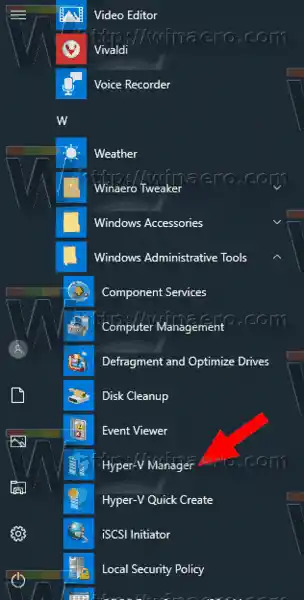
- Na levi kliknite ime svojega gostitelja.
- V srednjem podoknu kliknite svoj virtualni stroj na seznamu, da ga izberete.
- Če se izvaja, izklopite VM.
- V desnem podoknu kliknite naIzbriši ...SpodajDejanja.
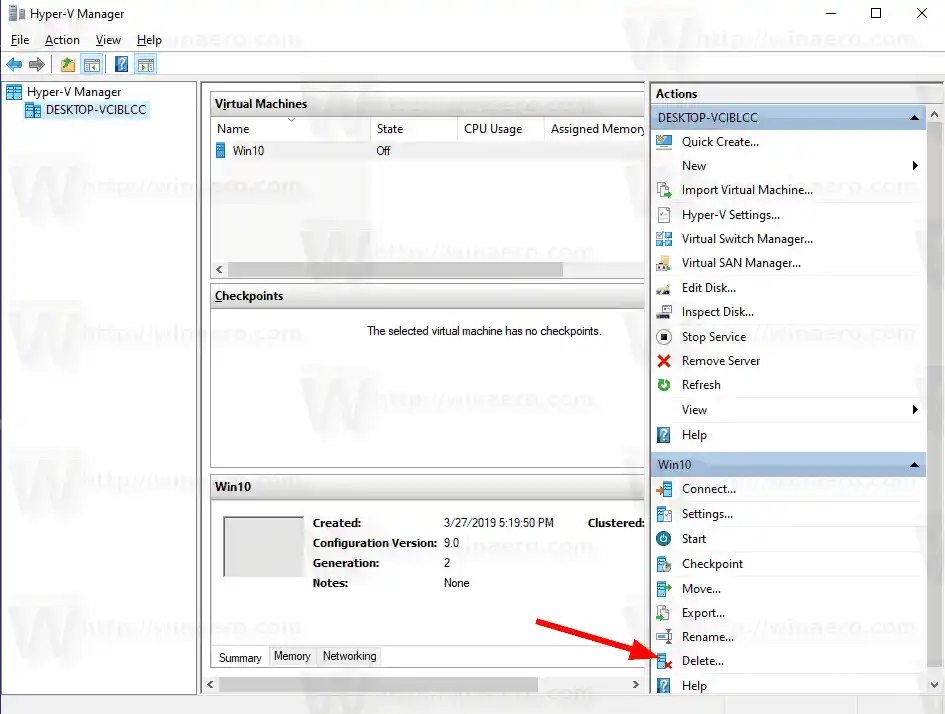
- Druga možnost je, da izbereteIzbrišiiz kontekstnega menija naprave z desnim klikom ali pritisniteOdvnesite seznam virtualnih strojev.
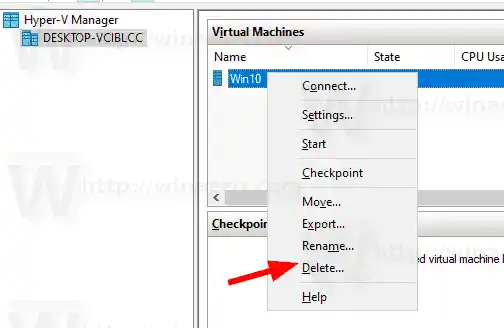
- Potrdite operacijo.
Končali ste. VM bo preimenovan. Zdaj zaprete aplikacijo Hyper-V Manager.
Druga možnost je, da Hyper-V VM preimenujete s PowerShell.
Premaknite virtualni stroj Hyper-V s PowerShell
- Izklopite virtualni stroj, ki ga želite preimenovati.
- Odprite PowerShell kot skrbnik. Nasvet: Dodate lahko kontekstni meni »Odpri PowerShell kot skrbnik«.
- Izvedite naslednji ukaz za ogled seznama vaših strojev in njihovih generacij.|_+_|
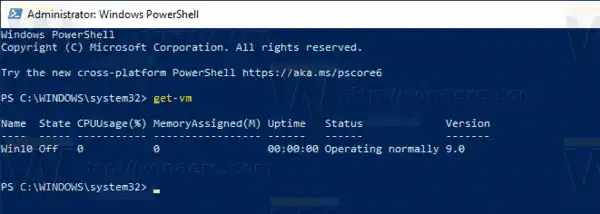
- Vnesite in izvedite naslednji ukaz: |_+_|.
- Zamenjajte |_+_| del z dejanskim imenom navideznega stroja iz 3. koraka.
na primer
|_+_|
To je to.
Povezani članki:
- Preimenujte virtualni stroj Hyper-V v sistemu Windows 10
- Premaknite virtualni stroj Hyper-V v sistemu Windows 10
- Poiščite Generation of Hyper-V Virtual Machine v sistemu Windows 10
- Ustvarite bližnjico za povezavo virtualnega stroja Hyper-V v sistemu Windows 10
- Uvoz Hyper-V Virtual Machine v Windows 10
- Izvoz Hyper-V Virtual Machine v Windows 10
- Spremenite privzeto mapo navideznega stroja Hyper-V v sistemu Windows 10
- Spremenite mapo virtualnih trdih diskov Hyper-V v sistemu Windows 10
- Odstranite disketni pogon v virtualnem stroju Windows Hyper-V
- Spremenite DPI virtualnega stroja Hyper-V (raven povečave skaliranja zaslona)
- Ustvarite bližnjico za virtualni stroj Hyper-V v sistemu Windows 10
- Omogočite ali onemogočite izboljšano sejo Hyper-V v sistemu Windows 10
- Kako omogočiti in uporabljati Hyper-V v sistemu Windows 10
- Ustvarite virtualne stroje Ubuntu s hitrim ustvarjanjem Hyper-V